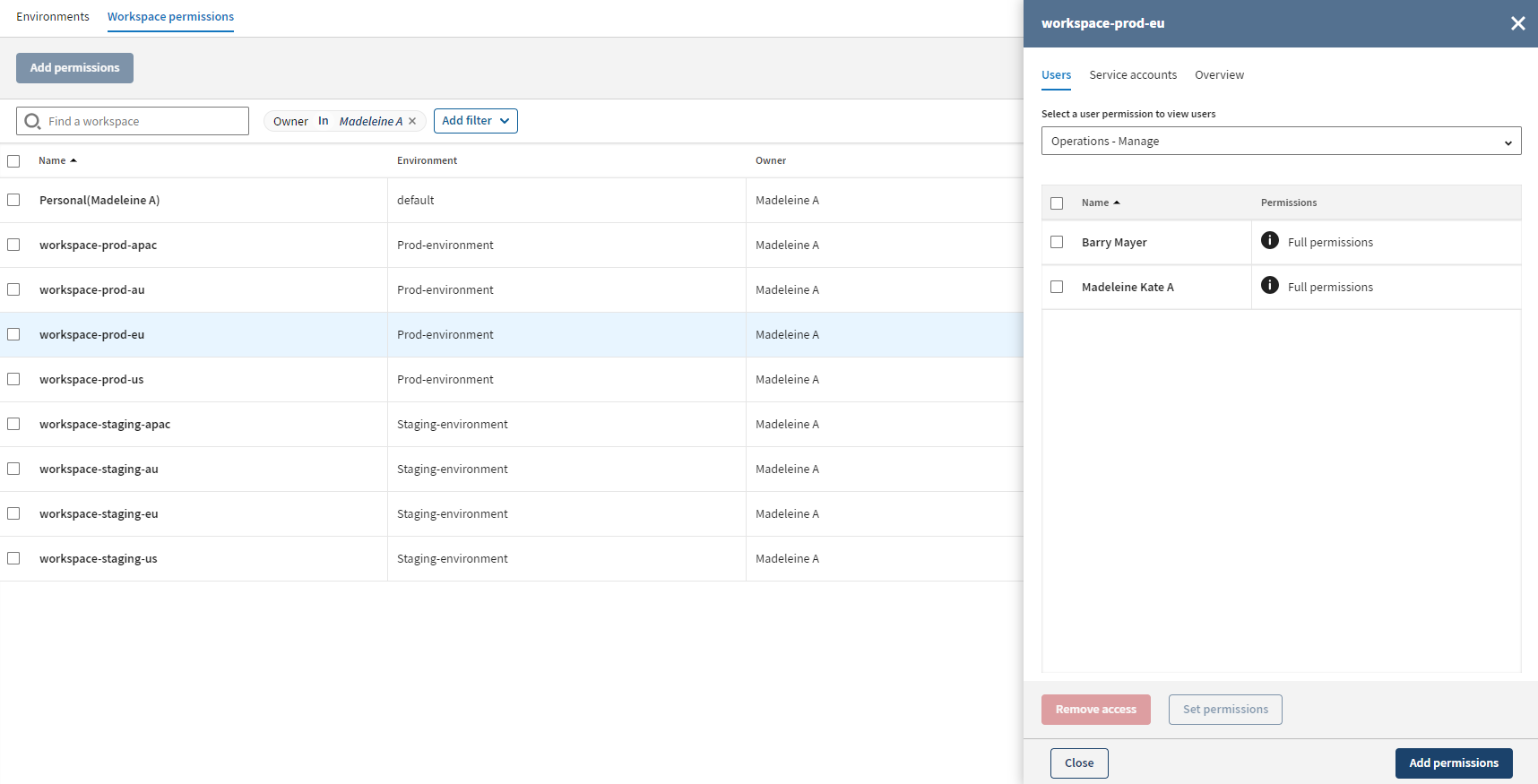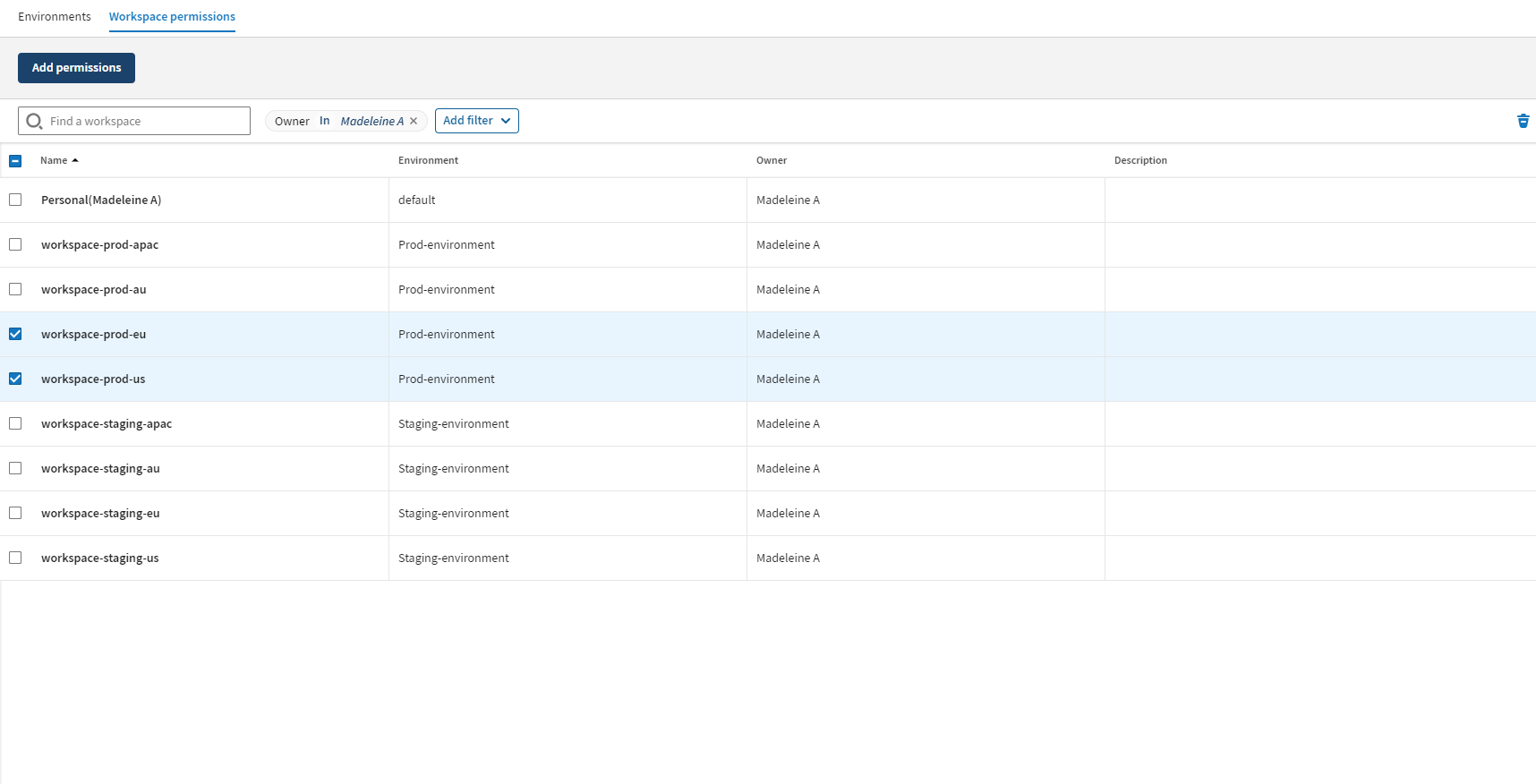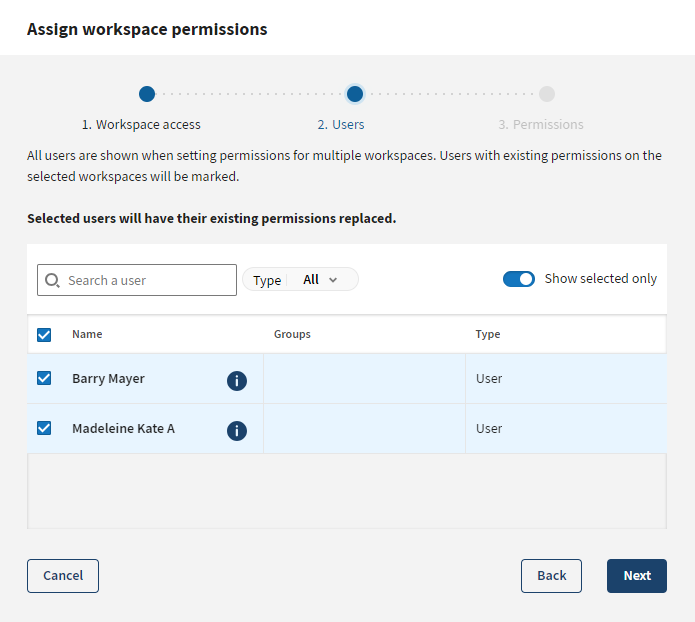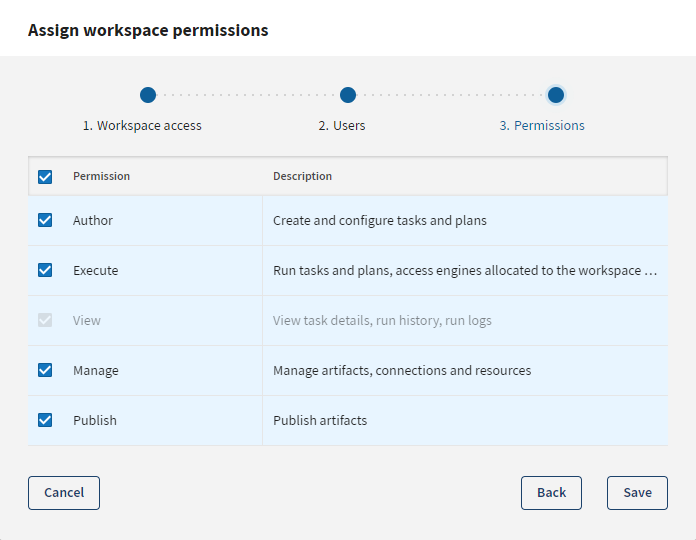Attribuez aux utilisateurs et utilisatrices les droits sur les espaces de travail, par exemple pour gérer ou visualiser des objets dans différents espaces de travail.
Procédure
-
Ouvrez la page Environments (Environnements).
-
Cliquez sur l'onglet Workspace permissions (Autorisations des espaces de travail).
-
Sélectionnez au moins deux espaces de travail pour configurer les mêmes autorisations sur ces espaces de travail.
Vous pouvez utiliser le champ de recherche pour trouver un espace de travail ou utiliser les options de filtre Environment (Environnement) ou Owner (Propriétaire).
-
Cliquez sur Add permissions (Ajouter des autorisations).
-
Dans l'étape Workspace access (Accès aux espaces de travail), sélectionnez une autorisation d'utilisateur·trice pour voir la liste des utilisateur·trices dans l'étape suivante, puis cliquez sur Next (Suivant).
-
Dans l'étape Users (Utilisateurs), sélectionnez un·e utilisateur·trice ou plusieurs.
Vous pouvez utiliser la barre de recherche pour trouver un·e utilisateur·trice.
-
Cliquez sur Next (Suivant).
-
Dans l'étape Permissions (Autorisations), sélectionnez les autorisations des espaces de travail.
Les utilisateur·trices ayant le droit individuel Engines - Use (Moteurs - Utilisation) peuvent avoir uniquement le droit Use engines (Utilisation de moteurs) sur les espaces de travail. Ce droit sur les espaces de travail est la combinaison des droits Execute (Exécution) et View (Visualisation). Pour plus d'informations, consultez Rôles prédéfinis pour Talend Management Console.
-
Sauvegardez vos modifications.
Résultats
Vous pouvez voir la liste des utilisateur·trices et leurs autorisations dans les onglets
Users (Utilisateurs) dans le panneau latéral de chaque espace de travail.